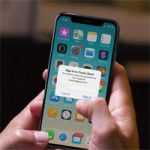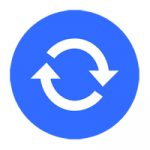Новые модели i-смартфонов выходят ежегодно, поэтому каждый год у пользователя появляется возможность обновить свой аппарат до актуального. Конечно, мало кто всякий раз покупает себе новый телефон, как только он появляется в продаже. Однако, в любом случае, через 2-3 года пользования, хочется порадовать себя более современным и технически совершенным устройством. Но как же быть со старым девайсом? Отдать на растерзание младшему брату жалко, выбрасывать тоже не хорошо, а подарить стыдно. Остаётся только одно — продать своего i-любимца. О том, как подготовить его к успешной продаже и пойдёт речь в сегодняшней статье.
Инструкция, которую мы подготовили, состоит из нескольких этапов. Чтобы максимально очистить свой «айфон» от всего лишнего, при этом, не потеряв всё нужное, не помешает пройти все эти этапы поочерёдно.
Этап 1: Создание резервной копии
Объяснить смысл данного этапа можно очень просто — если вы хотите сохранить всю важную информацию, включая контакты, заметки, приложения и т.д., чтобы затем перенести всё это на новое устройство, то целесообразно создать резервную копию соответствующей информации. Сделать это можно двумя способами: с помощью компьютера (локально) или через облако (iCloud).
Для создания копии данных первым способом, необходимо подключить iPhone к компьютеру, затем открыть параметры Устройства и выбрать «Резервные копии». Останется выбрать местоположение (Этот компьютер) и нажать на кнопку «Создать копию сейчас».
Второй способ не требует подключения к компьютеру — достаточно открыть Настройки, выбрать iCloud и активировать все нужные вам пункты, которые вы хотели бы сохранить. Для того чтобы резервная копия сохранялась в облаке, необходимо в пункте «Хранилище и копии» активировать настройку «Копирование в iCloud» и выбрать «Создать копию».
Этап 2: Отключение iMessage
Если вы не хотите, чтобы ваша личная переписка стала предметом изучения кого-нибудь со стороны, то лучше отключить соответствующую службу на продаваемом аппарате. Особенно это актуально для CDMA-девайсов, на которых отсутствует модуль SIM-карты. Зайдите в «Настройки» и найдите пункт «Сообщения», после чего переключите выключатель напротив iMessage в положение «Выкл».
Этап 3: Отмена регистрации Apple ID (опционально)
Если вы регистрировали своё устройство при создании Apple ID (не актуально для России и стран СНГ), то необходимо отменить регистрацию, чтобы позволить будущему владельцу привязать гаджет к своему профилю. Это обеспечивает пользователя своего рода гарантией на исчерпывающий ответ при обращении в службу поддержки.
Для отмены регистрации перейдите по этой ссылке, введите данные своего Apple ID и нажмите на кнопку «Unregister».
Этап 4: Деактивация iPhone, извлечение симкарты
Если вы располагаете CDMA-гаджетом, то перед продажей следует пойти в салон связи вашего сотового провайдера и отвязать номер телефона от старого аппарата. Безусловно, не нужно забывать и о том, что перед тем как отдать старый iPhone в новые руки, целесообразно извлечь из него свою симкарту.
Этап 5: Деактивация почты
Наверняка вы пользуетесь почтой на своём iPhone. Если не хотите, чтобы вашим аккаунтом пользовался кто-нибудь ещё, то лучше удалить его с телефона. Сделать это можно через Настройки -> Почта, адреса, календари.
Этап 6: Очистка всех данных, возврат устройства к заводским настройкам
Завершающим этапом является полная очистка iPhone, при которой стираются все данные на устройстве, позволяя избавить телефон от следов пользования бывшего владельца. Чтобы стереть все данные на устройстве и вернуть его к заводским настройкам, необходимо зайти в Настройки -> Основные -> Сброс и выбрать «Удалить контент и настройки».
Будьте внимательны! Не следует прибегать к данной процедуре, если ваш девайс прошёл процедуру джейлбрейка, иначе придётся заново перепрошивать аппарат.
Если вы хотите удалить контент с устройства, на котором был выполнен джейлбрейк, то воспользуйтесь специальной утилитой SemiRestore.


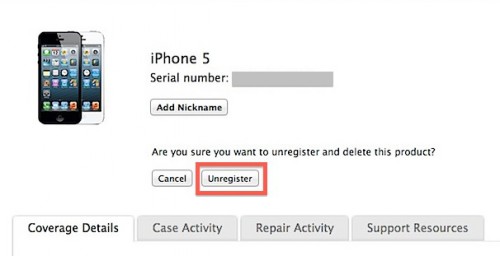

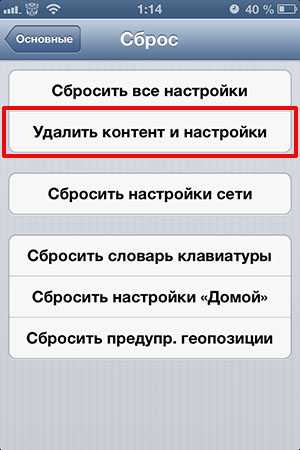




 (проголосовали 7, рейтинг: 9,86)
(проголосовали 7, рейтинг: 9,86)